win11摄像头驱动更新方法
- 分类:Win11 教程 回答于: 2022年12月27日 10:48:49
工具/原料:
系统版本:win11系统
品牌型号: 惠普星15青春版
方法/步骤:
摄像头驱动更新方法一
1、首先我们点击桌面下方的开始菜单选项,选择其中的设置选项;

2、然后我们在设置界面之中可以看到“Windows更新”选项 点击进入,进入之后我们在选择“windowsupdate”选项;

3.在进入该界面之后我们可以看到有一个“checkforupdate”选项,点击之后系统即会自动查找需要更新的程序,更新完成之后即可完成摄像头功能的修复。
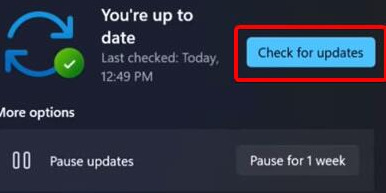 摄像头驱动更新方法二
摄像头驱动更新方法二
1.首先我们进入开始菜单界面,在其搜索框之中输入“windowsupdatesettings”选项;
 2.然后我们点击更多选项,在该界面之中点击“advancedoptions”进入;
2.然后我们点击更多选项,在该界面之中点击“advancedoptions”进入;
 3.这时我们在该窗口之中找到“optionalupdates”点击进入;
3.这时我们在该窗口之中找到“optionalupdates”点击进入;
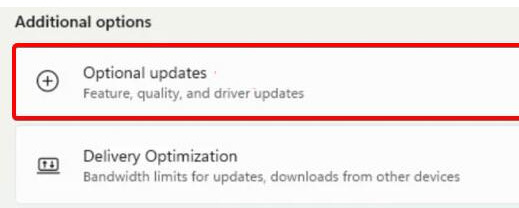 4.最后我们在驱动列表之中找到需要更新的驱动程序即可。
4.最后我们在驱动列表之中找到需要更新的驱动程序即可。
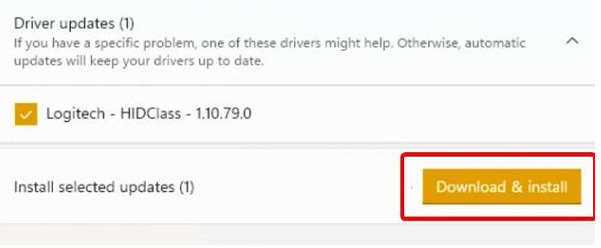 总结:
总结:
以上介绍的内容就是具体的win11摄像头驱动更新方法,不知道大家是否学会,如果遇到了这样的问题的话可按照以上的方法尝试一下,希望可以帮助大家解决问题。
 有用
26
有用
26


 小白系统
小白系统


 1000
1000 1000
1000 1000
1000 1000
1000 1000
1000 1000
1000 1000
1000 1000
1000 1000
1000 0
0猜您喜欢
- win10升级win11系统的方法2022/04/20
- 电脑win11怎么关闭网速限制2023/01/30
- win11卸载软件的操作步骤2022/07/21
- win11u盘启动盘制作方法2022/10/12
- 电脑系统怎么重装win112022/06/08
- windows11iso重装系统教程2022/08/16
相关推荐
- 小白重装游戏版windows11的步骤教程..2021/12/30
- win11怎么更新驱动2023/01/11
- 电脑系统win11升级2022/07/26
- msdnwin11ghost系统下载的方法2022/02/16
- windows11系统怎么样 win11好用吗..2022/10/19
- 更新win11错误怎么办2022/12/06

















